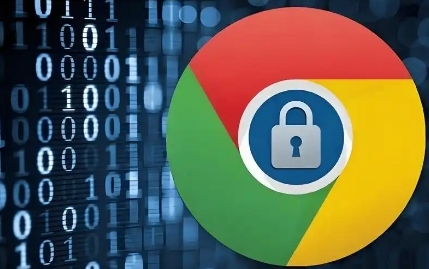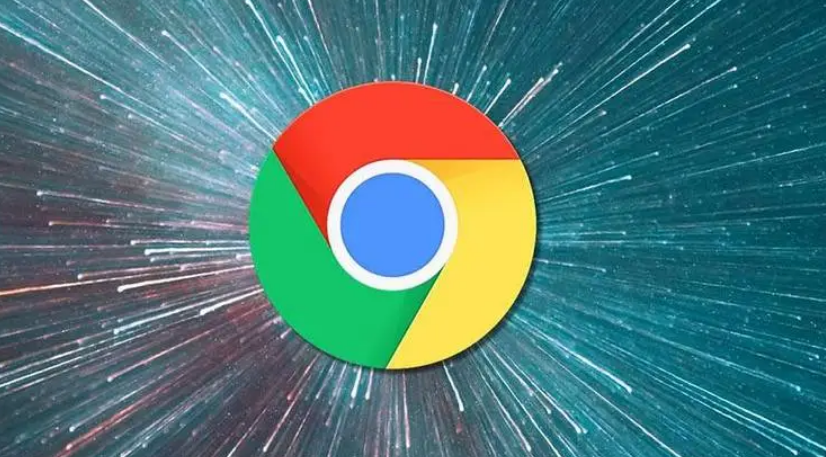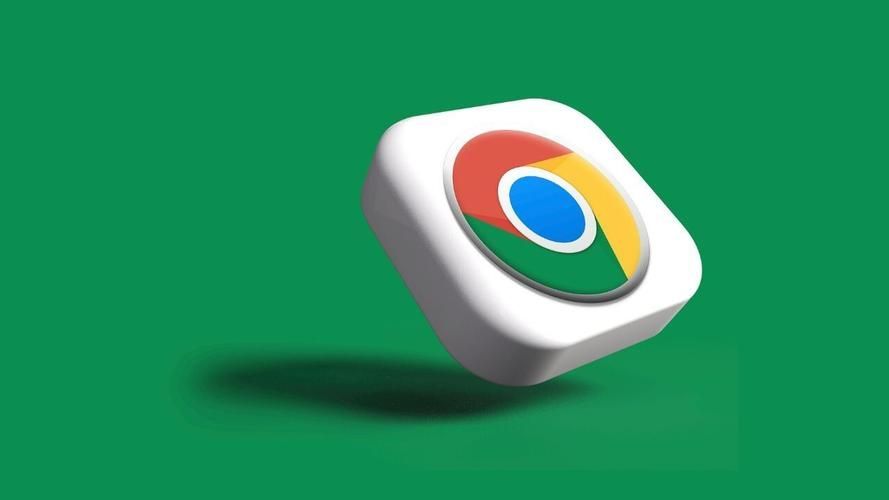google Chrome浏览器下载异常修复教程
时间:2025-06-26
来源:谷歌Chrome官网
详情介绍
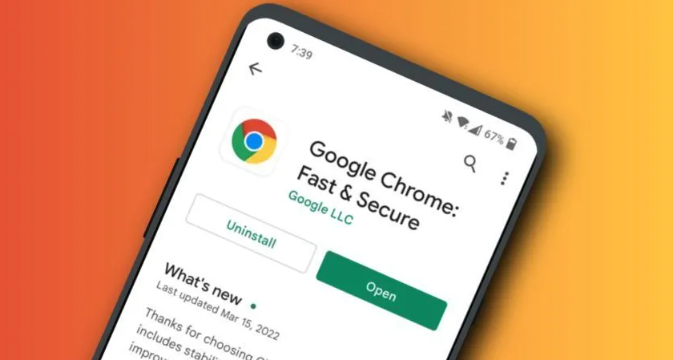
1. 检查网络连接:确保设备已正常连接到互联网,可尝试打开其他网页或进行网络速度测试。若网络不稳定或中断,可能导致下载数据异常,修复网络问题后重新下载,看是否能恢复。
2. 查看下载设置:打开Chrome浏览器,点击右上角的三个点,选择“设置”。在左侧菜单中点击“高级”,然后下拉页面找到“下载内容位置”部分,查看下载路径设置是否正确,以及是否有其他相关设置导致下载异常。
3. 清理浏览器缓存和Cookie:点击浏览器右上角的三个点,选择“更多工具”,点击“清除浏览数据”。在弹出的窗口中,选择清除所有时间范围内的缓存和Cookie,然后重启浏览器,再次尝试下载。
4. 检查防火墙和杀毒软件设置:防火墙或杀毒软件可能会阻止Chrome浏览器的下载功能。查看防火墙或杀毒软件的设置,确保Chrome浏览器被允许进行下载操作。
5. 重置浏览器设置:在Chrome浏览器的设置中,找到“重置”选项。重置操作会将浏览器的所有设置恢复到默认状态,但不会影响书签、历史记录等数据。重置后,重新设置下载路径,看是否能够解决问题。不过,重置前需注意备份重要的浏览器设置和数据。
6. 更新浏览器版本:旧版本的Chrome浏览器可能存在与系统不兼容或存在已知的设置问题,导致下载路径设置失效。可检查浏览器是否为最新版本,若不是,尝试更新到最新版。若更新后问题仍未解决,可查看该版本是否存在相关的已知漏洞或问题,并关注官方是否有对应的解决方案。
继续阅读